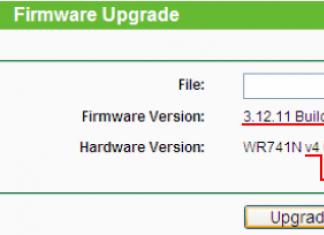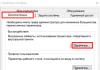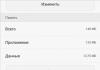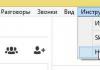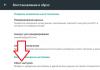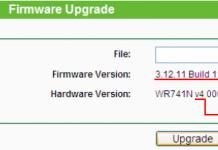កម្មវិធីរុករកតាមអ៊ីនធឺណិតកំពុងកែលម្អ និងកាន់តែជឿនលឿន ប៉ុន្តែវាប៉ះពាល់ដល់សុវត្ថិភាពក្នុងកម្រិតតូចមួយប៉ុណ្ណោះ។ ភាគច្រើនការផ្លាស់ប្តូរព័ត៌មានកើតឡើងពីអតិថិជនទៅម៉ាស៊ីនមេ និងច្រាសមកវិញ។ វាមិនតែងតែអាចធ្វើទៅបានដើម្បីការពារទិន្នន័យដោយប្រើមធ្យោបាយដែលភ្ជាប់មកជាមួយទេ ជាលទ្ធផល វាមានហានិភ័យដែលកញ្ចប់ព័ត៌មានដែលបានផ្ញើនឹងត្រូវបានទទួលដោយអ្នកដែលគ្មានការអនុញ្ញាត។

ដោយសារតែកម្រិតសុវត្ថិភាពនៃការតភ្ជាប់មិនគ្រប់គ្រាន់ បច្ចេកវិទ្យា SSL ត្រូវបានបង្កើតឡើង ដែលបំពេញតម្រូវការនេះ។ ដូច្នេះម៉ាស៊ីនមេ និងម៉ាស៊ីនភ្ញៀវបង្កើតកូនសោជាក់លាក់មួយដែលត្រូវការដើម្បីយល់ពីសំណើទាំងអស់។ បើគ្មានកូនសោនេះទេ ទិន្នន័យដែលស្ទាក់ចាប់គឺមិនមានតម្លៃទេ ហើយនេះគឺជាគោលដៅសំខាន់នៃបច្ចេកវិទ្យា។
នៅពេលដែល SSL មិនដំណើរការត្រឹមត្រូវសម្រាប់ហេតុផលមួយចំនួន អ្នកអាចឃើញកំហុស ការតភ្ជាប់របស់អ្នកមិនត្រូវបានការពារដោយ Firefox ។ កម្មវិធីរុករកកំណត់កម្រិតនៃការការពារគេហទំព័រពិនិត្យភាពជឿជាក់នៃប៉ារ៉ាម៉ែត្រមូលដ្ឋាន។ ប្រសិនបើជំហានណាមួយត្រូវបានអនុវត្តមិនត្រឹមត្រូវ កំហុសនឹងលេចឡើង។

ជាញឹកញាប់ជាងនេះទៅទៀត Server ខ្លួនឯងគឺត្រូវស្តីបន្ទោសចំពោះការភ្ជាប់របស់អ្នកមិនត្រូវបានការពារដោយ Mozilla ។ មានស្ថានភាពមួយចំនួនដែលសកម្មភាពអាចត្រូវបានធ្វើឡើងនៅខាងអតិថិជន។
និយមន័យកំហុស
មុនពេលផ្លាស់ទីដោយផ្ទាល់ទៅដោះស្រាយបញ្ហា អ្នកត្រូវកំណត់អត្តសញ្ញាណវា។ អ្នកអាចអនុវត្តតាមវិធីសាស្រ្តដែលបានបង្ហាញនៅក្នុងការណែនាំដោយមិនស្ទាក់ស្ទើរ ហើយរំពឹងថានឹងមានលទ្ធផលវិជ្ជមាន ប៉ុន្តែវាជាការប្រសើរក្នុងការមើលកូដកំហុស។
ដោយបានសិក្សាលេខកូដបរាជ័យ វាច្បាស់ណាស់ថាហេតុអ្វីបានជាការភ្ជាប់របស់អ្នកមិនមានសុវត្ថិភាព របៀបជួសជុលវា និងថាតើវាអាចមានឥទ្ធិពលលើដំណើរការវិញ្ញាបនបត្រដែរឬទេ។ ព័ត៌មាននេះអាចរកបានដោយផ្ទាល់នៅលើទំព័រកំហុស អ្នកត្រូវចុចលើប៊ូតុង "កម្រិតខ្ពស់" ។ ប៉ារ៉ាម៉ែត្រជំនួយនៃការបរាជ័យនឹងត្រូវបានចង្អុលបង្ហាញ ពោលគឺហេតុផលសម្រាប់ការបាត់បង់ការតភ្ជាប់ និងលេខកូដកំហុសនៃមុខងារដែលបានរកឃើញបញ្ហា។
ធ្វើការជាមួយកាលបរិច្ឆេទ
មានជម្រើសជាច្រើនសម្រាប់បញ្ហាដែលត្រូវបានផ្សារភ្ជាប់ជាមួយនឹងការបង្ហាញពេលវេលាមិនត្រឹមត្រូវនៅលើកុំព្យូទ័រ។ ក្នុងករណីនេះ តំបន់ពេលវេលាត្រូវបានដំណើរការយ៉ាងត្រឹមត្រូវ ពោលគឺភាពខុសគ្នានៃពេលវេលារវាងអ្នកប្រើប្រាស់ និងអតិថិជនតាមតំបន់ពេលវេលាគឺមិនសំខាន់ទេ ប៉ុន្តែមានតែតម្លៃយោងរបស់ពួកគេប៉ុណ្ណោះ។
ដូច្នេះ ប្រសិនបើពេលវេលាត្រូវបានកំណត់មិនត្រឹមត្រូវ ហើយជំនួសឱ្យការកំណត់ GMT +3.00 នោះ GMT +2.00 ត្រូវបានកំណត់ ហើយពេលវេលាត្រូវបានកែតម្រូវដោយដៃដោយមួយម៉ោងបន្ថែម នោះកំហុសនឹងមិនយូរទៀតទេក្នុងការមកដល់។ វិធីសាស្រ្តនេះគឺមិនត្រឹមត្រូវជាមូលដ្ឋានហើយវាចាំបាច់ដើម្បីកំណត់ប៉ារ៉ាម៉ែត្រត្រឹមត្រូវ។
នៅពេលប្រឈមនឹងបញ្ហា "វិញ្ញាបនបត្របានផុតកំណត់" ឬ "នឹងមិនមានសុពលភាពរហូតដល់" អ្នកត្រូវយកចិត្តទុកដាក់លើភាពត្រឹមត្រូវនៃពេលវេលាដែលបានបញ្ជាក់។
ដូច្នេះ ការតភ្ជាប់របស់អ្នកមិនត្រូវបានការពារដោយ Firefox ទេ របៀបជួសជុលវា៖
- ចុចលើពេលវេលានៅជ្រុងខាងស្តាំខាងក្រោម;
- ជ្រើសរើសតំណ "ផ្លាស់ប្តូរការកំណត់កាលបរិច្ឆេទនិងពេលវេលា";

- នៅក្នុងផ្នែក "តំបន់ពេលវេលា" ចុចលើប៊ូតុង "ផ្លាស់ប្តូរ ... ";
- ជ្រើសរើសតំបន់ត្រឹមត្រូវ និយមស្វែងរកប្រទេសរបស់អ្នកក្នុងចំណោមអ្នកដែលបានរាយបញ្ជី បើមិនដូច្នេះទេ យ៉ាងហោចណាស់កន្លែងផ្សេងទៀត ប៉ុន្តែជាមួយនឹងរយៈបណ្តោយ GMT ដូចគ្នា

- ចុចលើ "ផ្លាស់ប្តូរកាលបរិច្ឆេទនិងពេលវេលា";
- កំណត់តម្លៃត្រឹមត្រូវដោយផ្អែកលើប្រភពដែលអាចទុកចិត្តបាន និយមពីបណ្តាញ។
ជម្រើសជំនួស ដែលនឹងងាយស្រួលប្រើបន្តិច គឺធ្វើបច្ចុប្បន្នភាពដោយស្វ័យប្រវត្តិតាមរយៈអ៊ីនធឺណិត។ វិធីសាស្រ្តនេះមាននៅក្នុងផ្ទាំង "ម៉ោងអ៊ីនធឺណិត" ។ បន្ទាប់ចុច "ផ្លាស់ប្តូរការកំណត់ ... " ។ បន្ទាប់មកពិនិត្យមើលប្រអប់ធីក "ធ្វើសមកាលកម្មជាមួយម៉ាស៊ីនមេ ... " ។ តាមលំនាំដើមមានម៉ាស៊ីនមេ ប៉ុន្តែអ្នកអាចដំឡើងមួយផ្សេងទៀត។

បិទកំចាត់មេរោគ
ពេលខ្លះអ្នកប្រើប្រាស់ជួបប្រទះបញ្ហាដោយសារតែវត្តមានរបស់កំចាត់មេរោគដែលមានការការពារសកម្មនៅលើប្រព័ន្ធ។ នេះជាធម្មតាត្រូវបានចង្អុលបង្ហាញដោយកំហុសដែលបញ្ជាក់ថាខ្សែសង្វាក់វិញ្ញាបនបត្រមិនស្គាល់។ បញ្ហាដែលវានិយាយថាការតភ្ជាប់របស់អ្នកមិនមានសុវត្ថិភាពគឺវត្តមានរបស់អ្នកត្រួតពិនិត្យគេហទំព័រដែលភ្ជាប់មកជាមួយ។ វាអនុវត្តឧបាយកលបន្ថែមជាមួយ SSL ដែលបរាជ័យ។ វាជាឡូជីខលដែលអ្នកអាចចេញពីស្ថានភាពបានដោយគ្រាន់តែបិទមុខងារបែបនេះ។
ប្រសិនបើ Avast ត្រូវបានដំឡើងនៅលើប្រព័ន្ធ អ្នកត្រូវកំណត់រចនាសម្ព័ន្ធ៖
- ចូលទៅកាន់ម៉ឺនុយកំចាត់មេរោគចម្បងហើយចុចលើ "ការកំណត់";
- បន្ទាប់មកចូលទៅកាន់ផ្ទាំង "ការការពារសកម្ម" ។
- អនុវត្តតាមផ្នែក "របាំងបណ្ដាញ";
- យកប្រអប់ធីកចេញពីជម្រើស "បើកដំណើរការស្កេន HTTPS" ។
សម្រាប់ Kaspersky ជំហានគឺខុសគ្នាបន្តិច៖
- ចូលទៅកាន់ "ការកំណត់" ហើយពង្រីកបញ្ជីពេញលេញ។
- ឥឡូវស្វែងរក "បណ្តាញ";
- នៅក្នុងជួរឈរ "ស្កេនការតភ្ជាប់សុវត្ថិភាព" អ្នកត្រូវតែដកទង់ដែលត្រូវគ្នាចេញ។
ការបង្កើតឯកសារវិញ្ញាបនបត្រថ្មី។
នៅពេលដែលគ្មាននីតិវិធីណាមួយជួយទេ អ្នកអាចងាកទៅរកវិធីសាស្រ្តមួយផ្សេងទៀត។ វារួមមានការលុបឯកសារវិញ្ញាបនបត្រ ហើយបន្ទាប់មកបង្កើតវា។ វាទំនងជាថាមូលហេតុនៃការយឺតយ៉ាវនៅពេលដែល Mozilla ការតភ្ជាប់របស់អ្នកមិនមានសុវត្ថិភាពគឺការបរាជ័យនៅក្នុងឯកសារនេះ។ អ្វីដែលអ្នកត្រូវធ្វើគឺលុបធាតុ ការបង្កើតនឹងកើតឡើងដោយស្វ័យប្រវត្តិ។
ដូច្នេះ ការតភ្ជាប់របស់អ្នកមិនមានសុវត្ថិភាព អ្វីដែលត្រូវធ្វើ៖
- ចូលទៅកាន់ម៉ឺនុយហើយចុចលើសញ្ញាសួរដែលត្រូវនឹងផ្នែក "ជំនួយ" ។
- បន្ទាប់មកអនុវត្តតាម "ព័ត៌មានសម្រាប់ការដោះស្រាយបញ្ហា";

- អនុវត្តតាមផ្ទាំង "ព័ត៌មានលម្អិតកម្មវិធី";
- ទៅកាន់ថតឯកសារដែលមានវិញ្ញាបនបត្រ;

- បិទកម្មវិធីរុករករបស់អ្នកទាំងស្រុង;
- លុបឯកសារ cert8.db ។
បន្ទាប់ពីបង្កើតធាតុដោយស្វ័យប្រវត្តិ បញ្ហាគួរតែរលាយបាត់ ដោយសារកំហុសពីឯកសារត្រូវបានដកចេញ
វិធីសាស្រ្តជំនួស
ក្នុងករណីណាក៏ដោយ ប្រសិនបើអ្នកមិនចង់ដោះស្រាយបញ្ហា អ្នកតែងតែអាចចូលទៅកាន់គេហទំព័រ ហើយគ្រាន់តែមិនអើពើនឹងសារនោះ។ នៅក្នុងស្ថានភាពដែលវិញ្ញាបនបត្រត្រូវបានចុះហត្ថលេខាដោយខ្លួនឯង វាត្រូវបានណែនាំសូម្បីតែ។
ដើម្បីចូលទៅកាន់គេហទំព័រ ទោះបីជាមានការព្រមានក៏ដោយ អ្នកត្រូវតែចុចលើ "កម្រិតខ្ពស់" ហើយបន្ថែមធនធានទៅករណីលើកលែង។ សកម្មភាពគួរតែត្រូវបានអនុវត្ត ប្រសិនបើអ្នកជឿជាក់ទាំងស្រុងលើគេហទំព័រនេះ បើមិនដូច្នោះទេ វាកាន់តែងាយស្រួលក្នុងការប្តូរទៅធនធានផ្សេងទៀតដែលមានខ្លឹមសារស្រដៀងគ្នា។

សារកំហុស
នៅទីបញ្ចប់ ប្រសិនបើគ្មានវិធីសាស្រ្តណាដែលអាចឱ្យអ្នកសម្រេចបានលទ្ធផលដែលអ្នកចង់បានទេ អ្នកត្រូវតែបន្ធូរបន្ថយការទទួលខុសត្រូវដោយខ្លួនឯង ព្រោះបញ្ហាមិនស្ថិតនៅក្នុងប្រព័ន្ធរបស់អ្នកប្រើប្រាស់នោះទេ។ ប្រសិនបើអាចធ្វើបាន សូមជូនដំណឹងដល់ម្ចាស់ធនធានអំពីវត្តមាននៃបញ្ហាជាក់លាក់មួយ វាជាការប្រសើរក្នុងការបង្ហាញលេខកូដកំហុស និងសារ។ រង់ចាំរហូតដល់គេហទំព័រត្រូវបានជួសជុលទាំងស្រុងហើយបញ្ហានឹងរលាយបាត់។
អ្នកក៏អាចរាយការណ៍បញ្ហាទៅផ្នែកបច្ចេកទេសនៃកម្មវិធីរុករកដោយខ្លួនឯង ពួកគេប្រហែលជាអាចផ្តល់ជំនួយដែលអាចធ្វើទៅបានទាំងអស់ក្នុងការដោះស្រាយវា។ ជួរឈរជូនដំណឹងដែលត្រូវការមានទីតាំងនៅក្រោមសារ គ្រាន់តែបន្លិចវា។
ប្រសិនបើអ្នកនៅតែមានសំណួរលើប្រធានបទ "អ្វីដែលត្រូវធ្វើប្រសិនបើកំហុស "ការតភ្ជាប់របស់អ្នកមិនមានសុវត្ថិភាព" កើតឡើងនៅក្នុង Mozilla Firefox?" អ្នកអាចសួរពួកគេនៅក្នុងមតិយោបល់។
if(function_exists("the_ratings")) ( the_ratings(); ) ?>
Mozilla Firefox គឺជាកម្មវិធីរុករកអ៊ីនធឺណិតដែលមានស្ថេរភាព។ វាដំណើរការដោយភាពជឿជាក់ ដោយគ្មានការបរាជ័យ ប៉ុន្តែអ្នកប្រើប្រាស់មានបញ្ហាក្នុងការរុករកទៅកាន់វិបផតថល។
ជំនួសឱ្យលទ្ធផលដែលចង់បាន កំហុស "ការតភ្ជាប់មិនមានសុវត្ថិភាព" លេចឡើងនៅលើអេក្រង់នៅក្នុង Mozilla ។ សារនេះកើតឡើងនៅពេលដែល Mozilla Firefox មិនអាចផ្ទៀងផ្ទាត់វិញ្ញាបនបត្រសម្រាប់គេហទំព័រដែលអ្នកប្រើប្រាស់កំពុងស្នើសុំ។ ដូច្នេះកម្មវិធីរុករកមិនធានាសុវត្ថិភាពនៃធនធានដោយរារាំងការផ្លាស់ប្តូរទៅវិបផតថល។

តើការជូនដំណឹងមានន័យដូចម្តេច?
កម្មវិធីរុករកតាមអ៊ីនធឺណិតតែងតែពិនិត្យមើលវិញ្ញាបនបត្រសម្រាប់លក្ខណៈ៖ សុពលភាព ភាពពាក់ព័ន្ធ កម្រិតនៃការអ៊ិនគ្រីប។ ប្រសិនបើលទ្ធផលផ្ទៀងផ្ទាត់មិនជោគជ័យ កម្មវិធីរុករកតាមអ៊ីនធឺណិតមិនអាចផ្ទៀងផ្ទាត់ភាពត្រឹមត្រូវនៃធនធាន និងធានាភាពឯកជនរបស់អ្នកប្រើប្រាស់អ៊ីនធឺណិតបានទេ។ ជាលទ្ធផល សារដែលត្រូវគ្នានឹងលេចឡើងនៅលើអេក្រង់ដែលបង្ហាញពីកំហុសនិងភាពមិនអាចទៅរួចនៃការចូលទៅកាន់គេហទំព័រ។ ជាការពិត នៅលើផ្នែកនៃកម្មវិធីរុករកតាមអ៊ីនធឺណិត នេះគឺជាវិធានការប្រុងប្រយ័ត្ន មិនមែនជាការធានាថាធនធានដែលបានជ្រើសរើសបង្កការគំរាមកំហែងដល់អ្នកប្រើប្រាស់ ឬកុំព្យូទ័រនោះទេ។ សារដើរតួនាទីជាការព្រមាន ប៉ុន្តែរារាំងប្រតិបត្តិការពេញលេញ។

វាជាការសំខាន់ដើម្បីដឹងថាតើកំហុស "ការតភ្ជាប់របស់អ្នកមិនត្រូវបានការពារដោយ firefox របៀបជួសជុល" ស្ថានភាពកើតឡើង។ បញ្ហាគឺជារឿងធម្មតា ដូច្នេះអ្នកដឹងពីរបៀបជួសជុលវាដោយខ្លួនឯង។ រឿងចំបងគឺបង្កើតមូលហេតុដែលសារលេចឡើងនៅពេលអ្នកចូលទៅកាន់គេហទំព័រ។ ក្នុងចំណោមហេតុផលទូទៅបំផុតសម្រាប់ការព្រមានបង្ហាញនៅលើទំព័រគេហទំព័រគឺ៖
- កំណត់កាលបរិច្ឆេទនិងពេលវេលាមិនត្រឹមត្រូវនៅលើកុំព្យូទ័រ;
- កម្មវិធីកំចាត់មេរោគដែលកំពុងដំណើរការ;
- កង្វះការធ្វើបច្ចុប្បន្នភាពទៅប្រព័ន្ធប្រតិបត្តិការកុំព្យូទ័រ។
ជាការពិតណាស់ មានករណីផ្សេងទៀតដែលអ្នកប្រើប្រាស់ទទួលបានការជូនដំណឹងដែលត្រូវគ្នា។ ប៉ុន្តែវានឹងមិនពិបាកក្នុងការដោះស្រាយជាមួយនឹងមូលហេតុទូទៅដោយខ្លួនឯងនោះទេ។
របៀបបិទការជូនដំណឹងអំពីការតភ្ជាប់ដែលមិនមានសុវត្ថិភាពនៅក្នុង Firefox
ការធ្វើការជាមួយ mozilla នៅពេលដែលវាមិនអាចទៅរួចទេក្នុងការចូលទៅកាន់ធនធានដែលត្រូវការបង្កើតការរអាក់រអួលសម្រាប់អ្នកប្រើប្រាស់។ ជាពិសេសនៅពេលផ្លាស់ទីទៅកន្លែងដែលមិនមានការពិបាកទស្សនាពីមុនមក។ ដូច្នោះហើយ វាជាការសំខាន់ក្នុងការកំណត់អត្តសញ្ញាណ និងដោះស្រាយបញ្ហាដែលអាចកើតមាន ដើម្បីបិទការជូនដំណឹងបែបនេះ។ សព្វថ្ងៃនេះ មានហេតុផលសំខាន់ៗមួយចំនួនសម្រាប់រូបរាងនៃការជូនដំណឹងដែលថាការតភ្ជាប់របស់អ្នកមិនមានសុវត្ថិភាពនៅក្នុង Firefox ។ វាមានតម្លៃពិចារណាលម្អិតនីមួយៗ។
ពេលវេលានិងកាលបរិច្ឆេទ - កំណត់ត្រឹមត្រូវ។
ហេតុផលទូទៅដែលអ្នកប្រើប្រាស់ឃើញសារ "ការភ្ជាប់របស់អ្នកមិនមានសុវត្ថិភាពនៅក្នុង Mozilla" នៅលើអេក្រង់ ត្រូវបានកំណត់ពេលវេលា និងកាលបរិច្ឆេទមិនត្រឹមត្រូវ។ នេះគឺដោយសារតែការពិតដែលថាវិញ្ញាបនបត្រនីមួយៗមានរយៈពេលសុពលភាពជាក់លាក់: ចាប់ពីថ្ងៃចេញរហូតដល់ថ្ងៃផុតកំណត់។ ដូច្នោះហើយ នៅពេលភ្ជាប់ទៅធនធាន និងពិនិត្យវិញ្ញាបនបត្រ កម្មវិធីរុករកតាមអ៊ីនធឺណិតរកឃើញភាពមិនស្របគ្នាជាមួយនឹងកាលបរិច្ឆេទដែលបានកំណត់នៅលើកុំព្យូទ័រ។ សម្រាប់អ្នករស់នៅក្នុងប្រទេសដែលផ្លាស់ប្តូរពេលវេលាទៅជា "រដូវក្តៅ" និង "រដូវរងា" រៀងរាល់ប្រាំមួយខែម្តង បញ្ហាគឺធ្ងន់ធ្ងរ។

កំហុសលេចឡើងនៅពេលប្តូរទៅធនធានមួយចំនួន។ សារមួយលេចឡើងនៅលើអេក្រង់ថាការតភ្ជាប់របស់អ្នកមិនត្រូវបានការពារដោយ Firefox ទេ យើងនឹងរកវិធីដោះស្រាយបញ្ហា។ ដោយសន្មតថាហេតុផលស្ថិតនៅក្នុងតម្លៃកំណត់ពេលវេលា និងកាលបរិច្ឆេទមិនត្រឹមត្រូវ សូមចូលទៅកាន់ "ការកំណត់កាលបរិច្ឆេទ និងពេលវេលា" ដែលដំបូងយើងធ្វើឱ្យការកំណត់ដោយស្វ័យប្រវត្តិ។ ប្រសិនបើវាមិនអាចជួយបានទេ ប៉ារ៉ាម៉ែត្រត្រូវបានបិទ ហើយទិន្នន័យចាំបាច់ត្រូវបានបញ្ចូលដោយដៃ។ ហើយបន្ទាប់មកពួកគេពិនិត្យមើលរបៀបដែលកម្មវិធីរុករកដំណើរការ - ថាតើការផ្លាស់ប្តូរត្រូវបានអនុវត្តដោយគ្មានកំហុស។ ក្នុងករណីភាគច្រើន វិធីសាស្រ្តនៃការលុបបំបាត់កំហុសនេះនាំមកនូវលទ្ធផលវិជ្ជមាន។ ប៉ុន្តែប្រសិនបើឥទ្ធិពលដែលចង់បានមិនអាចសម្រេចបាន អ្នកត្រូវពិចារណាជម្រើសផ្សេងទៀត។ ឧទាហរណ៍ពិនិត្យមើលប្រតិបត្តិការនៃកម្មវិធីប្រឆាំងមេរោគ។

បិទការផ្ទៀងផ្ទាត់ SSL ជាដំណោះស្រាយ
ប្រតិបត្តិការនៃកម្មវិធីកំចាត់មេរោគអាចប៉ះពាល់ដល់ឥរិយាបថរបស់កម្មវិធីរុករក។ ដោយសារតែកម្មវិធីសុវត្ថិភាពទំនើបមិនត្រឹមតែស្កេនប៉ុណ្ណោះទេ ថែមទាំងព្យាយាមធានាការភ្ជាប់អ៊ីនធឺណិតផងដែរ។ ក្នុងករណីនេះយើងកំពុងនិយាយអំពីទាំងជញ្ជាំងភ្លើង - ជញ្ជាំងភ្លើងហើយក៏អំពីការគ្រប់គ្រងចរាចរណ៍ដោយផ្ទាល់ផងដែរ។ ប្រសិនបើកម្មវិធីកំចាត់មេរោគរបស់អ្នកត្រួតពិនិត្យការភ្ជាប់ SSL-secured នោះ Mozilla អាចបង្ហាញសារថាការតភ្ជាប់របស់អ្នកមិនមានសុវត្ថិភាព។ ដើម្បីបិទការត្រួតពិនិត្យបែបនេះ កំចាត់មេរោគត្រូវបានបិទដំណើរការ - កម្មវិធីត្រូវបានផ្អាកមួយរយៈ។ បន្ទាប់មកអ្នកគួរតែព្យាយាមចូលទៅកាន់គេហទំព័រដែលចង់បានម្តងទៀត។
ប្រសិនបើកំហុសត្រូវបានដោះស្រាយ នោះបញ្ហាគឺជាមួយនឹងកម្មវិធីកំចាត់មេរោគរបស់អ្នក។ បន្ទាប់មកអ្នកត្រូវបិទជម្រើសដែលទទួលខុសត្រូវដោយផ្ទាល់សម្រាប់នីតិវិធីផ្ទៀងផ្ទាត់ SSL ។ នេះត្រូវធ្វើក្នុងការកំណត់កម្មវិធី។ ក្នុងចំណោមបញ្ជីនៃធាតុដែលបានផ្តល់ឱ្យយើងរកឃើញ "កុំស្កេនការតភ្ជាប់សុវត្ថិភាព" ហើយដាក់សញ្ញាធីកនៅពីមុខវា។ ប្រសិនបើមិនមានជម្រើសបែបនេះទេ បន្ទាប់មកដោះធីកធាតុ "បើកដំណើរការការស្កេន HTTPS" - ជម្រើសអាស្រ័យលើប្រភេទនៃកម្មវិធីសុវត្ថិភាពដែលត្រូវបានដំឡើងនៅលើកុំព្យូទ័រ។ ប្រសិនបើសកម្មភាពមិននាំមកនូវលទ្ធផល អ្នកនឹងត្រូវពិចារណាជម្រើសផ្សេងទៀត។ ហើយក៏ពិនិត្យមើលឯកសារដែលកម្មវិធីរុករករក្សាទុកវិញ្ញាបនបត្រផងដែរ។

ការលុបឯកសាររក្សាទុកវិញ្ញាបនបត្រ
កំឡុងពេលប្រតិបត្តិការ កម្មវិធីរុករកតាមអ៊ីនធឺណិត Mozilla Firefox រក្សាទុកវិញ្ញាបនបត្រដែលវាប្រើក្នុងឯកសារពិសេស ដែលមានទីតាំងនៅក្នុងថតទម្រង់កម្មវិធីរុករក។ ហើយប្រសិនបើមានកំហុសកើតឡើងដូចជាអសមត្ថភាពក្នុងការចូលទៅកាន់គេហទំព័រនោះវាមានតម្លៃពិនិត្យមើលថាតើឯកសារដែលបានបញ្ជាក់ត្រូវបានខូច។ ហើយប្រសិនបើការពិតនេះត្រូវបានបញ្ជាក់វាគួរតែត្រូវបានលុប។
អ្នកអាចធ្វើវាដោយខ្លួនឯងដោយធ្វើតាមក្បួនដោះស្រាយសាមញ្ញ។ យើងបញ្ចូលម៉ឺនុយ (ចុចលើប៊ូតុងដែលមានទីតាំងនៅជ្រុងខាងស្តាំខាងលើនៃបង្អួច mozilla) ។ បន្ទាប់មកជ្រើសរើស "ជំនួយ" - "ព័ត៌មានសម្រាប់ការដោះស្រាយបញ្ហា" ។
បង្អួចដែលមានព័ត៌មានកម្មវិធីរុករកនឹងបង្ហាញនៅលើអេក្រង់។ នៅទីនេះយើងចូលទៅកាន់ "ថតឯកសារ" ចុចលើប៊ូតុង "បើកថត" ។ បន្ទាប់ពីឧបាយកល អ្នកត្រូវបិទ Firefox ហើយនៅក្នុងបង្អួចដែលបើក ស្វែងរកឯកសារដែលមានឈ្មោះថា cert8.db ។ នេះគឺជាឯកសារដែលអ្នកកំពុងស្វែងរក ដែលគួរតែត្រូវបានដកចេញ ដើម្បីលុបបំបាត់លទ្ធភាពនៃការខូចខាត។

បន្ទាប់ពីនោះអ្នកត្រូវចាប់ផ្តើមកម្មវិធីរុករកម្តងទៀត បន្ទាប់មកឯកសារដែលបានលុបនឹងត្រូវបានបង្កើតម្តងទៀតដោយស្វ័យប្រវត្តិ។ ឥឡូវនេះយើងព្យាយាមទៅកាន់គេហទំព័រដែលកំហុសមួយបានលេចឡើងពីមុនជាមួយនឹងសារ "ការតភ្ជាប់របស់អ្នកមិនមានសុវត្ថិភាព។" ប្រសិនបើវាលែងបង្ហាញនៅក្នុង mozilla នោះហេតុផលគឺមានតែនៅក្នុងឯកសារនេះ។ ប៉ុន្តែប្រសិនបើមានការលំបាកបន្ថែមទៀតកើតឡើងជាមួយនឹងការរុករកទៅកាន់គេហទំព័រ វាមានតម្លៃពិចារណាវិធីផ្សេងទៀតដើម្បីដោះស្រាយកំហុស។ នេះច្រើនតែបណ្តាលមកពីកង្វះការអាប់ដេតទៅកាន់ប្រព័ន្ធខ្លួនឯង។ មុខងារ "មើលមិនឃើញ" ឬមុខងារអនាមិកក៏ជួយឱ្យឆ្លងកាត់ការទប់ស្កាត់ផងដែរ។
ជម្រើសផ្សេងទៀតសម្រាប់ការដោះស្រាយកំហុស "ការតភ្ជាប់របស់អ្នកមិនមានសុវត្ថិភាព" នៅក្នុង Mozilla
ដំណើរការខុសប្រក្រតីរបស់កម្មវិធីរុករក ដែលរារាំងអ្នកប្រើប្រាស់ពីការចូលមើលគេហទំព័រ ជារឿយៗពាក់ព័ន្ធនឹងប្រព័ន្ធប្រតិបត្តិការ។ ដូច្នោះហើយវាមានតម្លៃពិនិត្យមើលការអាប់ដេត។ ប្រសិនបើពួកគេបាត់ Firefox តែងតែមានកំហុសនៅពេលពិនិត្យមើលវិញ្ញាបនបត្រ SSL ។ ការត្រួតពិនិត្យនេះត្រូវបានអនុវត្តជាប្រចាំ ដូច្នេះការដំឡើងសូម្បីតែការអាប់ដេតជាជម្រើសគឺមានសារៈសំខាន់ដើម្បីជៀសវាងកំហុសជាមួយនឹងការតភ្ជាប់ដែលមិនមានសុវត្ថិភាព។ ប្រតិបត្តិការត្រូវបានអនុវត្តដោយដៃ ឬការធ្វើបច្ចុប្បន្នភាពដោយស្វ័យប្រវត្តិត្រូវបានកំណត់រចនាសម្ព័ន្ធ។
ជាដំណោះស្រាយបណ្ដោះអាសន្ន អ្នកអាចសាកល្បងប្ដូរទៅរបៀបអនាមិក។ វាមានគោលបំណងបង្កើនកម្រិតនៃភាពឯកជន ដូច្នេះព័ត៌មានដែលបានបញ្ចូលទៅក្នុងម៉ាស៊ីនស្វែងរក និងបញ្ជីទំព័រមិនត្រូវបានរក្សាទុកក្នុងប្រវត្តិកម្មវិធីរុករកទេ។ ទោះយ៉ាងណាក៏ដោយ ពេលខ្លះស្ថានភាពកើតឡើងនៅពេលដែល mozilla បង្ហាញគេហទំព័រដែលមានបញ្ហាក្នុងការបង្កើតការតភ្ជាប់ SSL ។ ដើម្បីប្តូរទៅរបៀប "អនាមិក" ជ្រើសរើស "បង្អួចឯកជន" នៅក្នុងម៉ឺនុយកម្មវិធីរុករក ឬចុចគ្រាប់ចុច "Ctrl" "Shift" និង "P" ក្នុងពេលដំណាលគ្នានៅលើក្តារចុច។ បន្ទាប់មកយើងព្យាយាមចូលទៅកាន់គេហទំព័រម្តងទៀត។ វាទំនងជាថានៅក្នុងរបៀបបំបាំងកាយនឹងមិនមានការលំបាកជាមួយនឹងការផ្លាស់ប្តូរនោះទេ។ បើមិនដូច្នោះទេ យើងកំពុងស្វែងរកហេតុផលផ្សេងទៀត។

កំហុសក៏ត្រូវបានប៉ះពាល់ផងដែរដោយមុខងារប្រូកស៊ីប្រសិនបើវាត្រូវបានធ្វើឱ្យសកម្មនៅក្នុងកម្មវិធីរុករក។ ដើម្បីពិនិត្យ អ្នកត្រូវបិទមុខងារនេះ ហើយត្រូវប្រាកដថាវាមិនមែនជាមូលហេតុ។ ដើម្បីធ្វើដូចនេះចូលទៅកាន់ការកំណត់ Mozilla Firefox ផ្នែក "កម្រិតខ្ពស់" ។ ធាតុជាច្រើននឹងត្រូវបានបង្ហាញនៅជ្រុងខាងស្តាំនៃអេក្រង់ សូមជ្រើសរើស "បណ្តាញ" ពីបញ្ជី។ ប្លុកការកំណត់នឹងបង្ហាញនៅលើអេក្រង់។ ក្នុងចំណោមពួកវានឹងមាន "ការតភ្ជាប់" ដែលយើងចុច។ បន្ទាប់មកចុច "កំណត់រចនាសម្ព័ន្ធ" ហើយបន្ទាប់មក "ការកំណត់ការតភ្ជាប់" ដែលអ្នកអាចប្តូរទៅជម្រើស "ដោយគ្មានប្រូកស៊ី" ហើយរក្សាទុកការកំណត់។ មិនចាំបាច់ចាប់ផ្តើមកម្មវិធីរុករកឡើងវិញទេ។ វាច្បាស់ភ្លាមៗថាតើឧបាយកលបានជួយឬអត់។ វាមិនគួរមានកំហុសនៅពេលបិទប្រូកស៊ីទេ។
ការបន្ថែមគេហទំព័រទៅករណីលើកលែងគឺជាឱកាសមួយផ្សេងទៀតដើម្បីជៀសវាងកំហុស
ប្រសិនបើអ្នកបានសាកល្បងវិធីទាំងអស់ដែលបានពិពណ៌នាខាងលើ វានៅសល់តែជម្រើសមួយប៉ុណ្ណោះ។ នេះជាបញ្ហាជាមួយវិញ្ញាបនបត្រសម្រាប់គេហទំព័រជាក់លាក់មួយ។ នេះជាមូលហេតុដែលសារ "ការតភ្ជាប់របស់អ្នកមិនត្រូវបានការពារដោយ mozilla firefox" លេចឡើង។ អ្វីគ្រប់យ៉ាងត្រូវបានជួសជុលភ្លាមៗ។ ប្រសិនបើការផ្លាស់ប្តូរទៅកាន់ធនធានជាក់លាក់មួយមិនអាចធ្វើទៅបានទេ វាគឺមានតម្លៃពិចារណាពីលទ្ធភាពនៃបញ្ហាជាមួយវិញ្ញាបនបត្រ។ ឧទាហរណ៍វាអាចផុតកំណត់។ វាមិនងាយស្រួលទេក្នុងការចូលទៅកាន់គេហទំព័រនេះ។ ប៉ុន្តែក្នុងករណីដែលមិនអាចជៀសវាងបាន យើងអនុវត្តជំហានសាមញ្ញមួយចំនួនដើម្បីបន្ថែមគម្រោងទៅករណីលើកលែង។ ដូច្នេះយើងឆ្លងកាត់ការទប់ស្កាត់ហើយទទួលបានលទ្ធផលដែលចង់បាន។
ដើម្បីបន្ថែមគេហទំព័រទៅករណីលើកលែងនៅក្នុងបង្អួចដែលសារកំហុសលេចឡើង ចុចប៊ូតុង "កម្រិតខ្ពស់" ហើយនៅក្នុងម៉ឺនុយដែលបើកសូមជ្រើសរើស "បន្ថែមករណីលើកលែង" ហើយបន្ទាប់មកបញ្ជាក់ជម្រើស។ ជាលទ្ធផល វានឹងមិនមានបញ្ហាអ្វីទៀតទេក្នុងការចូលទៅកាន់ធនធានដែលបានជ្រើសរើស។

ដូច្នេះ អ្នកអាចដោះស្រាយបញ្ហានៃការតភ្ជាប់ដែលមិនបានការពារនៅក្នុង Mozilla បានយ៉ាងឆាប់រហ័ស។ រឿងចំបងគឺកំណត់មូលហេតុនៃកំហុសហើយប្រើក្បួនដោះស្រាយសមរម្យដើម្បីលុបបំបាត់វា។
Ọnwebeghị onye nyere aka tụgharịa asụsụ edemede a. Ọ bụrụ na ị marala otu ịtụgharị asụsụ maka SUMO si arụ ọrụ, bido ịtụgharị asụsụ ugbu a ។ Ọ bụrụ na ị chọrọ ịmụta otu esi atụgharị edemede maka SUMO, biko bido ebe a .
នៅពេលដែល Firefox ភ្ជាប់ទៅគេហទំព័រដែលមានសុវត្ថិភាព (URL ចាប់ផ្តើមដោយ "http ស://") វាត្រូវតែផ្ទៀងផ្ទាត់ថាវិញ្ញាបនបត្រដែលបង្ហាញដោយគេហទំព័រនោះមានសុពលភាព ហើយការអ៊ិនគ្រីបមានភាពរឹងមាំគ្រប់គ្រាន់ដើម្បីការពារភាពឯកជនរបស់អ្នកឱ្យបានគ្រប់គ្រាន់។ ប្រសិនបើវាមិនអាចផ្ទៀងផ្ទាត់វាបាននោះ Firefox នឹងឈប់ភ្ជាប់ទៅគេហទំព័រ ហើយនឹងបង្ហាញអ្នកនូវ ទំព័រកំហុសជាមួយសារ, ការតភ្ជាប់របស់អ្នកមិនមានសុវត្ថិភាពទេ។ .
ចុចប៊ូតុងកម្រិតខ្ពស់ ដើម្បីមើលកូដកំហុស និងព័ត៌មានផ្សេងទៀតអំពីកំហុស។ កំហុសទូទៅត្រូវបានពិពណ៌នានៅក្នុងអត្ថបទនេះ។
- ប្រសិនបើ Firefox បង្ហាញអ្នក។ ការតភ្ជាប់សុវត្ថិភាពបានបរាជ័យ ឬ មិនបានភ្ជាប់៖ បញ្ហាសុវត្ថិភាពដែលអាចកើតមាន ទំព័រដែលមានកំហុស សូមមើលអត្ថបទនេះ។
តារាងមាតិកា
អ្វីដែលត្រូវធ្វើប្រសិនបើអ្នកឃើញកំហុសទាំងនេះ?
ប្រសិនបើអ្នកឃើញ ក ការព្រមាន៖ ហានិភ័យសុវត្ថិភាពដែលអាចកើតមាននៅខាងមុខសារ អ្នកអាច៖
- ទាក់ទងម្ចាស់គេហទំព័រ ហើយសុំឱ្យពួកគេកែតម្រូវវិញ្ញាបនបត្ររបស់ពួកគេ។
- ចុច ថយក្រោយ (បានណែនាំ) ឬចូលទៅកាន់គេហទំព័រផ្សេង។
- ប្រសិនបើអ្នកនៅលើបណ្តាញសាជីវកម្ម ឬប្រើកម្មវិធីកំចាត់មេរោគ សូមទាក់ទងក្រុមគាំទ្រសម្រាប់ជំនួយ។
បន្ទាប់ពីមើលកូដកំហុស និងព័ត៌មានផ្សេងទៀតអំពីកំហុស សូមចុចប៊ូតុង ទទួលយកហានិភ័យ និងបន្ត ដើម្បីផ្ទុកគេហទំព័រដោយហានិភ័យផ្ទាល់ខ្លួនរបស់អ្នក។ វានឹងបន្ថែមការលើកលែងសុវត្ថិភាពសម្រាប់វិញ្ញាបនបត្រគេហទំព័រ។
ព្រមាន!កុំបន្តទៅកាន់គេហទំព័រ លុះត្រាតែអ្នកយល់ពីហេតុផលសម្រាប់ការព្រមានសុវត្ថិភាព។ គេហទំព័រសាធារណៈស្របច្បាប់នឹង ទេ។តម្រូវឱ្យអ្នកបន្ថែមករណីលើកលែងសុវត្ថិភាពសម្រាប់វិញ្ញាបនបត្ររបស់ពួកគេ។ វិញ្ញាបនបត្រមិនត្រឹមត្រូវអាចជាការបង្ហាញនៃគេហទំព័រដែលនឹងបន្លំអ្នក ឬលួចអត្តសញ្ញាណរបស់អ្នក។
MOZILLA_PKIX_ERROR_ADDITIONAL_POLICY_CONSTRAINT_FAILED
កំហុសនេះបង្ហាញថាវិញ្ញាបនបត្ររបស់គេហទំព័រមិនអនុលោមតាមគោលការណ៍សុវត្ថិភាពនៅក្នុងកម្មវិធីវិញ្ញាបនបត្រ CA របស់ Mozilla ។ កម្មវិធីរុករកតាមអ៊ីនធឺណិតភាគច្រើន មិនមែនត្រឹមតែ Firefox ទេ មិនទុកចិត្តលើវិញ្ញាបនបត្រដោយ GeoTrust, RapidSSL, Symantec, Thawte និង VeriSign ដោយសារអាជ្ញាធរវិញ្ញាបនបត្រទាំងនេះបរាជ័យក្នុងការអនុវត្តតាមការអនុវត្តសុវត្ថិភាពកាលពីអតីតកាល។
ម្ចាស់គេហទំព័រត្រូវធ្វើការជាមួយអាជ្ញាធរវិញ្ញាបនបត្ររបស់ពួកគេ ដើម្បីកែតម្រូវបញ្ហាគោលនយោបាយ។ កម្មវិធីវិញ្ញាបនបត្រ CA របស់ Mozilla បោះពុម្ពផ្សាយបញ្ជីសកម្មភាពគោលនយោបាយនាពេលខាងមុខដែលប៉ះពាល់ដល់អាជ្ញាធរវិញ្ញាបនបត្រដែលមានព័ត៌មានលម្អិតដែលអាចមានប្រយោជន៍ចំពោះម្ចាស់គេហទំព័រ។
សម្រាប់ព័ត៌មានបន្ថែម សូមមើលការបង្ហោះប្លុកសុវត្ថិភាពរបស់ Mozilla ការមិនទុកចិត្តលើវិញ្ញាបនបត្រ Symantec TLS ។
SEC_ERROR_EXPIRED_ISSUER_CERTIFICATE
កាលបរិច្ឆេទ (...)
SEC_ERROR_EXPIRED_CERTIFICATE
វិញ្ញាបនបត្របានផុតកំណត់នៅថ្ងៃ កាលបរិច្ឆេទ (...)
កំហុសនេះកើតឡើងនៅពេលដែលវិញ្ញាបនប័ត្រអត្តសញ្ញាណរបស់គេហទំព័របានផុតកំណត់។
អត្ថបទកំហុសក៏នឹងបង្ហាញកាលបរិច្ឆេទ និងពេលវេលាបច្ចុប្បន្ននៃប្រព័ន្ធរបស់អ្នកផងដែរ។ ក្នុងករណីនេះមិនត្រឹមត្រូវ សូមកំណត់ម៉ោងប្រព័ន្ធរបស់អ្នកទៅកាលបរិច្ឆេទ និងម៉ោងរបស់ថ្ងៃនេះ។ (ចុចពីរដងលើរូបតំណាងនាឡិកានៅលើរបារភារកិច្ចវីនដូ)ដើម្បីដោះស្រាយបញ្ហា។ ព័ត៌មានលម្អិតបន្ថែមអំពីបញ្ហានេះមាននៅក្នុងអត្ថបទជំនួយ របៀបដោះស្រាយបញ្ហាទាក់ទងនឹងពេលវេលានៅលើគេហទំព័រដែលមានសុវត្ថិភាព។
SEC_ERROR_UNKNOWN_ISSUER
MOZILLA_PKIX_ERROR_MITM_DETECTED
វិញ្ញាបនបត្រនេះមិនត្រូវបានជឿទុកចិត្តព្រោះមិនស្គាល់វិញ្ញាបនបត្រចេញ។
ម៉ាស៊ីនមេអាចនឹងមិនផ្ញើវិញ្ញាបនបត្រកម្រិតមធ្យមសមរម្យទេ។
វិញ្ញាបនបត្រឫសគល់បន្ថែមអាចនឹងត្រូវការនាំចូល។
ការវាយប្រហារដោយបុរសនៅកណ្តាលត្រូវបានរកឃើញ។
ERROR_SELF_SIGNED_CERT
វិញ្ញាបនបត្រនេះមិនត្រូវបានទុកចិត្តទេ ព្រោះវាត្រូវបានចុះហត្ថលេខាដោយខ្លួនឯង។
វិធីដោះស្រាយបញ្ហាសុវត្ថិភាពកូដកំហុសនៅលើគេហទំព័រដែលមានសុវត្ថិភាព។
SSL_ERROR_BAD_CERT_DOMAIN
Firefox មិនទុកចិត្តគេហទំព័រនេះទេ ព្រោះវាប្រើវិញ្ញាបនបត្រដែលមិនត្រឹមត្រូវសម្រាប់គេហទំព័រជាក់លាក់នោះ។ ព័ត៌មានដែលផ្ញើមកលើគេហទំព័រនេះអាចប្រឈមនឹងហានិភ័យ ដូច្នេះអ្វីដែលល្អបំផុតសម្រាប់អ្នកត្រូវធ្វើគឺទាក់ទងម្ចាស់គេហទំព័រដើម្បីកែបញ្ហា។
SEC_ERROR_OCSP_INVALID_SIGNING_CERT
គេហទំព័រនេះមិនត្រូវបានកំណត់ត្រឹមត្រូវទេ ហើយបានបរាជ័យក្នុងការត្រួតពិនិត្យសុវត្ថិភាព។ ប្រសិនបើអ្នកចូលទៅកាន់គេហទំព័រនេះ អ្នកវាយប្រហារអាចព្យាយាមលួចព័ត៌មានឯកជនរបស់អ្នក ដូចជាពាក្យសម្ងាត់ អ៊ីមែល ឬព័ត៌មានលម្អិតអំពីប័ណ្ណឥណទាន។
បញ្ហាគឺនៅជាមួយគេហទំព័រ ហើយមិនមានអ្វីដែលអ្នកអាចធ្វើបានដើម្បីដោះស្រាយវា។ អ្នកអាចជូនដំណឹងដល់អ្នកគ្រប់គ្រងគេហទំព័រអំពីបញ្ហា។
ហាងលក់វិញ្ញាបនបត្រខូច
អ្នកក៏អាចឃើញសារកំហុសវិញ្ញាបនបត្រផងដែរ នៅពេលដែលឯកសារនៅក្នុងថតប្រវត្តិរូបរបស់អ្នកដែលរក្សាទុកវិញ្ញាបនបត្រ cert9.db របស់អ្នកបានខូច។ ព្យាយាមលុបឯកសារនេះ ខណៈពេលដែល Firefox ត្រូវបានបិទ ដើម្បីបង្កើតវាឡើងវិញ៖
ចំណាំ៖
ចំណាំ៖ cert9.db នឹងត្រូវបានបង្កើតឡើងវិញនៅពេលអ្នកចាប់ផ្តើម Firefox ឡើងវិញ។ នេះជារឿងធម្មតា។
អ្វីដែលត្រូវធ្វើប្រសិនបើអ្នកឃើញកំហុសនេះ?
ប្រសិនបើអ្នកជួបប្រទះបញ្ហា "ការភ្ជាប់របស់អ្នកមិនមានសុវត្ថិភាព" អ្នកគួរតែទាក់ទងម្ចាស់គេហទំព័រ ប្រសិនបើអាចធ្វើបាន ហើយប្រាប់ពួកគេអំពីកំហុស។ វាត្រូវបានណែនាំថាអ្នករង់ចាំឱ្យគេហទំព័រត្រូវបានជួសជុលមុនពេលប្រើវា។ អ្វីដែលសុវត្ថិភាពបំផុតដែលត្រូវធ្វើគឺចុចថយក្រោយ ឬចូលមើលគេហទំព័រផ្សេង។ លុះត្រាតែអ្នកដឹង និងយល់ពីហេតុផលបច្ចេកទេសថាហេតុអ្វីបានជាគេហទំព័របង្ហាញអត្តសញ្ញាណមិនត្រឹមត្រូវ ហើយមានឆន្ទៈក្នុងការប្រថុយការទំនាក់ទំនងលើការតភ្ជាប់ដែលអាចងាយរងគ្រោះដោយអ្នកលួចស្តាប់ អ្នកមិនគួរបន្តទៅកាន់គេហទំព័រនោះទេ។
ព័ត៌មានបច្ចេកទេស
ចុចលើ កម្រិតខ្ពស់ សម្រាប់ព័ត៌មានបន្ថែមអំពីមូលហេតុដែលការតភ្ជាប់មិនមានសុវត្ថិភាព។ កំហុសទូទៅមួយចំនួនត្រូវបានពិពណ៌នាខាងក្រោម៖
វិញ្ញាបនបត្រមិនមកពីប្រភពដែលគួរឱ្យទុកចិត្តទេ។
វិញ្ញាបនបត្រមិនបានមកពីប្រភពដែលទុកចិត្តទេ។
លេខកូដកំហុស៖ MOZILLA_PKIX_ERROR_ADDITIONAL_POLICY_CONSTRAINT_FAILED
វិញ្ញាបនបត្រនឹងមិនមានសុពលភាពរហូតដល់ (កាលបរិច្ឆេទ)
វិញ្ញាបនបត្រនឹងមិនមានសុពលភាពរហូតដល់ កាលបរិច្ឆេទ (...)
លេខកូដកំហុស៖ SEC_ERROR_EXPIRED_ISSUER_CERTIFICATE
អត្ថបទកំហុសក៏នឹងបង្ហាញកាលបរិច្ឆេទ និងពេលវេលាបច្ចុប្បន្ននៃប្រព័ន្ធរបស់អ្នកផងដែរ។ ក្នុងករណីនេះមិនត្រឹមត្រូវ សូមកំណត់ម៉ោងប្រព័ន្ធរបស់អ្នកទៅកាលបរិច្ឆេទ និងម៉ោងរបស់ថ្ងៃនេះ។ (ចុចពីរដងលើរូបតំណាងនាឡិកានៅលើរបារភារកិច្ចវីនដូ)ដើម្បីដោះស្រាយបញ្ហា។ ព័ត៌មានលម្អិតបន្ថែមអំពីបញ្ហានេះមាននៅក្នុងអត្ថបទជំនួយ របៀបដោះស្រាយបញ្ហាទាក់ទងនឹងពេលវេលានៅលើគេហទំព័រដែលមានសុវត្ថិភាព។
វិញ្ញាបនបត្របានផុតកំណត់នៅថ្ងៃ (កាលបរិច្ឆេទ)
វិញ្ញាបនបត្របានផុតកំណត់នៅថ្ងៃ កាលបរិច្ឆេទ (...)
លេខកូដកំហុស៖ SEC_ERROR_EXPIRED_CERTIFICATE
កំហុសនេះកើតឡើងនៅពេលដែលវិញ្ញាបនប័ត្រអត្តសញ្ញាណរបស់គេហទំព័របានផុតកំណត់។
អត្ថបទកំហុសក៏នឹងបង្ហាញកាលបរិច្ឆេទ និងពេលវេលាបច្ចុប្បន្ននៃប្រព័ន្ធរបស់អ្នកផងដែរ។ ក្នុងករណីនេះមិនត្រឹមត្រូវ សូមកំណត់ម៉ោងប្រព័ន្ធរបស់អ្នកទៅកាលបរិច្ឆេទ និងម៉ោងរបស់ថ្ងៃនេះ។ (ចុចពីរដងលើរូបតំណាងនាឡិកានៅលើរបារភារកិច្ចវីនដូ)ដើម្បីដោះស្រាយបញ្ហា។ ព័ត៌មានលម្អិតបន្ថែមអំពីបញ្ហានេះមាននៅក្នុងអត្ថបទជំនួយ របៀបដោះស្រាយបញ្ហាទាក់ទងនឹងពេលវេលានៅលើគេហទំព័រដែលមានសុវត្ថិភាព។
វិញ្ញាបនបត្រនេះមិនត្រូវបានជឿទុកចិត្តព្រោះមិនស្គាល់វិញ្ញាបនបត្រចេញ
វិញ្ញាបនបត្រនេះមិនត្រូវបានជឿទុកចិត្តព្រោះមិនស្គាល់វិញ្ញាបនបត្រចេញ។
ម៉ាស៊ីនមេអាចនឹងមិនផ្ញើវិញ្ញាបនបត្រកម្រិតមធ្យមសមរម្យទេ។
វិញ្ញាបនបត្រឫសគល់បន្ថែមអាចនឹងត្រូវការនាំចូល។
លេខកូដកំហុស៖ SEC_ERROR_UNKNOWN_ISSUER
វិញ្ញាបនបត្រនេះមិនត្រូវបានជឿទុកចិត្តព្រោះមិនស្គាល់វិញ្ញាបនបត្រចេញ។
ម៉ាស៊ីនមេអាចនឹងមិនផ្ញើវិញ្ញាបនបត្រកម្រិតមធ្យមសមរម្យទេ។
វិញ្ញាបនបត្រឫសគល់បន្ថែមអាចនឹងត្រូវការនាំចូល។
លេខកូដកំហុស៖ MOZILLA_PKIX_ERROR_MITM_DETECTED
MOZILLA_PKIX_ERROR_MITM_DETECTED គឺជាករណីពិសេសនៃកូដកំហុស SEC_ERROR_UNKNOWN_ISSUER នៅពេលរកឃើញការវាយប្រហារដោយមនុស្សនៅកណ្តាល។
អ្នកប្រហែលជាបានបើកការស្កេន SSL នៅក្នុងកម្មវិធីសុវត្ថិភាពរបស់អ្នកដូចជា Avast, Bitdefender, ESET ឬ Kaspersky ។ ព្យាយាមបិទជម្រើសនេះ។ ព័ត៌មានលម្អិតបន្ថែមមាននៅក្នុងអត្ថបទជំនួយ របៀបដោះស្រាយបញ្ហាកូដកំហុសសុវត្ថិភាពនៅលើគេហទំព័រដែលមានសុវត្ថិភាព។
អ្នកក៏អាចឃើញសារកំហុសនេះនៅលើគេហទំព័រធំៗដូចជា Google, Facebook, YouTube និងផ្សេងទៀតនៅលើ Windows នៅក្នុងគណនីអ្នកប្រើប្រាស់ដែលត្រូវបានការពារដោយការកំណត់គ្រួសារ Microsoft។ ដើម្បីបិទការកំណត់ទាំងនេះសម្រាប់អ្នកប្រើប្រាស់ជាក់លាក់ សូមមើលអត្ថបទជំនួយរបស់ Microsoft តើខ្ញុំត្រូវបិទមុខងារគ្រួសារដោយរបៀបណា? .
វិញ្ញាបនបត្រនេះមិនត្រូវបានទុកចិត្តទេ ព្រោះវាត្រូវបានចុះហត្ថលេខាដោយខ្លួនឯង
វិញ្ញាបនបត្រនេះមិនត្រូវបានទុកចិត្តទេ ព្រោះវាត្រូវបានចុះហត្ថលេខាដោយខ្លួនឯង។
លេខកូដកំហុស៖ ERROR_SELF_SIGNED_CERT
វិញ្ញាបនបត្រដែលចុះហត្ថលេខាដោយខ្លួនឯងធ្វើឱ្យទិន្នន័យរបស់អ្នកមានសុវត្ថិភាពពីអ្នកលួចស្តាប់ ប៉ុន្តែមិននិយាយថាអ្នកណាជាអ្នកទទួលទិន្នន័យនោះទេ។ នេះជារឿងធម្មតាសម្រាប់គេហទំព័រអ៊ីនត្រាណែតដែលមិនមានជាសាធារណៈ ហើយអ្នកអាចរំលងការព្រមានសម្រាប់គេហទំព័របែបនេះ។ ព័ត៌មានលម្អិតបន្ថែមមាននៅក្នុងអត្ថបទជំនួយ របៀបដោះស្រាយបញ្ហាកូដកំហុសសុវត្ថិភាពនៅលើគេហទំព័រដែលមានសុវត្ថិភាព។
វិញ្ញាបនបត្រមានសុពលភាពសម្រាប់តែ (ឈ្មោះវេបសាយ)
ឧទាហរណ៍។ com ប្រើវិញ្ញាបនបត្រសុវត្ថិភាពមិនត្រឹមត្រូវ។
វិញ្ញាបនបត្រមានសុពលភាពសម្រាប់តែឈ្មោះខាងក្រោមប៉ុណ្ណោះ៖ www.example ។ com, *.ឧទាហរណ៍។ com
លេខកូដកំហុស៖ SSL_ERROR_BAD_CERT_DOMAIN
កំហុសនេះកំពុងប្រាប់អ្នកថាអត្តសញ្ញាណដែលផ្ញើទៅអ្នកដោយគេហទំព័រគឺពិតជាសម្រាប់គេហទំព័រផ្សេង។ ទោះបីជាអ្វីដែលអ្នកផ្ញើនឹងមានសុវត្ថិភាពពីអ្នកលួចស្តាប់ អ្នកទទួលប្រហែលជាមិនមែនជាអ្នកដែលអ្នកគិតថាវាជានរណានោះទេ។
ស្ថានភាពទូទៅគឺនៅពេលដែលវិញ្ញាបនបត្រគឺពិតជាសម្រាប់ផ្នែកផ្សេងគ្នានៃគេហទំព័រដូចគ្នា។ ឧទាហរណ៍ អ្នកប្រហែលជាបានចូលមើល https://example.com ប៉ុន្តែវិញ្ញាបនបត្រគឺសម្រាប់ https:// www. example.com ។ ក្នុងករណីនេះ ប្រសិនបើអ្នកចូលទៅកាន់ https:// www. example.com ដោយផ្ទាល់ អ្នកមិនគួរទទួលបានការព្រមានទេ។
ហាងលក់វិញ្ញាបនបត្រខូច
អ្នកក៏អាចឃើញសារកំហុសវិញ្ញាបនបត្រផងដែរ នៅពេលដែលឯកសារនៅក្នុងថតឯកសាររបស់អ្នកដែលរក្សាទុកវិញ្ញាបនបត្ររបស់អ្នក ( cert8.dbcert9.db) ត្រូវបានខូច។ ព្យាយាមលុបឯកសារនេះ ខណៈពេលដែល Firefox ត្រូវបានបិទ ដើម្បីបង្កើតវាឡើងវិញ៖
ចំណាំ៖អ្នកគួរតែអនុវត្តជំហានទាំងនេះជាមធ្យោបាយចុងក្រោយ បន្ទាប់ពីជំហានដោះស្រាយបញ្ហាផ្សេងទៀតទាំងអស់បានបរាជ័យ។
ចំណាំ៖ cert8.dbcert9.dbនឹងត្រូវបានបង្កើតឡើងវិញនៅពេលអ្នកចាប់ផ្តើម Firefox ឡើងវិញ។ នេះជារឿងធម្មតា។
រំលងការព្រមាន
ចំណាំ៖ការព្រមានសុវត្ថិភាពមួយចំនួនមិនអាចរំលងបានទេ។
អ្នកគួរតែរំលងការព្រមាន ប្រសិនបើអ្នកមានទំនុកចិត្តទាំងអត្តសញ្ញាណនៃគេហទំព័រ និងភាពសុចរិតនៃការតភ្ជាប់របស់អ្នក - ទោះបីជាអ្នកជឿទុកចិត្តលើគេហទំព័រនេះក៏ដោយ នរណាម្នាក់អាចកំពុងរំខានការតភ្ជាប់របស់អ្នក។ ទិន្នន័យដែលអ្នកបញ្ចូលទៅក្នុងគេហទំព័រលើការអ៊ិនគ្រីបខ្សោយ។ ការតភ្ជាប់អាចងាយរងគ្រោះចំពោះអ្នកលួចស្តាប់ផងដែរ។
ដើម្បីរំលងទំព័រព្រមាន សូមចុច កម្រិតខ្ពស់៖
- នៅលើគេហទំព័រដែលមានការអ៊ិនគ្រីបខ្សោយ អ្នកនឹងត្រូវបានបង្ហាញជម្រើសមួយដើម្បីផ្ទុកគេហទំព័រដោយប្រើសុវត្ថិភាពហួសសម័យ។
- នៅលើគេហទំព័រដែលវិញ្ញាបនបត្រមិនអាចផ្ទៀងផ្ទាត់បាន អ្នកអាចត្រូវបានផ្តល់ជម្រើសដើម្បីបន្ថែមករណីលើកលែងមួយ។
គេហទំព័រសាធារណៈស្របច្បាប់នឹង ទេ។សុំឱ្យអ្នកបន្ថែមការលើកលែងសម្រាប់វិញ្ញាបនបត្ររបស់ពួកគេ - ក្នុងករណីនេះវិញ្ញាបនបត្រមិនត្រឹមត្រូវអាចជាការបង្ហាញនៃគេហទំព័រដែលនឹងបន្លំអ្នក ឬលួចអត្តសញ្ញាណរបស់អ្នក។
// មនុស្សល្អទាំងនេះបានជួយសរសេរអត្ថបទនេះ៖បញ្ហាទូទៅមួយទៀតនៅក្នុងកម្មវិធីរុករក Mozilla Firefox៖ ការតភ្ជាប់របស់អ្នកមិនមានសុវត្ថិភាពទេ។នៅពេលព្យាយាមបើកគេហទំព័រសុវត្ថិភាពណាមួយ (ដោយប្រើពិធីការ https សុវត្ថិភាព)។
រូបភាព ១.សារនៅពេលព្យាយាមបើកគេហទំព័រការពារ។ កម្មវិធីរុករកមិនដឹងថានៅដំណាក់កាលណាដែលការតភ្ជាប់សុវត្ថិភាពត្រូវបានរំលោភ ហើយអះអាងថាបញ្ហាគឺនៅលើគេហទំព័រ។
រោគសញ្ញានៃបញ្ហា៖
- បញ្ហានេះមានតែនៅក្នុងកម្មវិធីរុករក Mozilla Firefox ប៉ុណ្ណោះ។
- គេហទំព័រធម្មតាបើក (http://www.akorda.kz/ru) ប៉ុន្តែគេហទំព័រដែលត្រូវបានការពារ (https://www.google.com) ផ្តល់កំហុស
ការយកចិត្តទុកដាក់៖
ប្រសិនបើកំហុសការតភ្ជាប់របស់អ្នកមិនមានសុវត្ថិភាពលេចឡើងនៅលើកម្មវិធីរុករកទាំងអស់ សូមពិនិត្យមើលថាកាលបរិច្ឆេទ/ពេលវេលានៅលើកុំព្យូទ័ររបស់អ្នកគឺត្រឹមត្រូវ។
ប្រសិនបើកំហុសនេះកើតឡើងតែលើគេហទំព័រជាក់លាក់ដែលអ្នកត្រូវការចូលដំណើរការ ដំណើរការ -.
ពិរុទ្ធជនទូទៅបំផុតសម្រាប់បញ្ហានេះគឺ កំចាត់មេរោគ Kaspersky ដែលបានដំឡើង ប៉ុន្តែវាក៏អាចជាកំចាត់មេរោគ ឬកម្មវិធីផ្សេងទៀតផងដែរ។
មូលហេតុនៃបញ្ហាគឺការប៉ុនប៉ងដើម្បីគ្រប់គ្រងចរាចរណ៍ https-protected ដោយសមាសធាតុកំចាត់មេរោគ (ឧទាហរណ៍៖ ការត្រួតពិនិត្យមាតាបិតា) និងការអនុវត្តវាដោយការជំនួសវិញ្ញាបនបត្រកំចាត់មេរោគ។
ការប្រើប្រាស់ https ដោយគេហទំព័រ (គេហទំព័រទាំងអស់នៃគេហទំព័រគម្រោងប្រើប្រាស់ https) ការពារអ្នកប្រើប្រាស់ពីការក្លែងបន្លំអាសយដ្ឋាន និងការការពារពីការស្ទាក់ចាប់នៃការតភ្ជាប់រវាងកុំព្យូទ័រ និងគេហទំព័រដែលអ្នកប្រើប្រាស់កំពុងចូលប្រើប្រាស់។
វិញ្ញាបនបត្រ (SSL) បែបនេះត្រូវបានចេញឱ្យគេហទំព័រដោយអាជ្ញាធរបញ្ជាក់វិញ្ញាបនប័ត្រពិសេស បញ្ជីដែលត្រូវបានរក្សាទុកនៅក្នុងកម្មវិធីរុករករបស់អ្នក។
នៅពេលភ្ជាប់ វាត្រូវបានផ្ទៀងផ្ទាត់ថាគេហទំព័រមានវិញ្ញាបនបត្រ SSL វាត្រូវបានចេញដោយអាជ្ញាធរវិញ្ញាបនបត្រដែលអាចទុកចិត្តបាន ការតភ្ជាប់កើតឡើងដោយគ្មានការជ្រៀតជ្រែកពីខាងក្រៅ ហើយមានតែក្នុងករណីនេះការតភ្ជាប់ទៅគេហទំព័រត្រូវបានបង្កើតឡើង។
ប្រសិនបើការលួចបន្លំត្រូវបានរកឃើញ ហើយការប៉ុនប៉ងក្លែងបន្លំវិញ្ញាបនបត្រ SSL ត្រូវបានរកឃើញ អ្នកប្រើប្រាស់នឹងទទួលបានសារអំពីការតភ្ជាប់ដែលមិនមានសុវត្ថិភាព។
ដើម្បីគ្រប់គ្រងការតភ្ជាប់ដែលមានសុវត្ថិភាព កំចាត់មេរោគ (ឬកម្មវិធីផ្សេងទៀត) ប្រើការជំនួសវិញ្ញាបនបត្រគេហទំព័រដោយខ្លួនវាផ្ទាល់។ ដើម្បីធានាថាការជំនួសបានជោគជ័យ កំចាត់មេរោគ នៅពេលដំឡើងដំបូង ដាក់វិញ្ញាបនបត្ររបស់វានៅក្នុងកន្លែងផ្ទុកអាជ្ញាធរបញ្ជាក់ដែលជឿទុកចិត្តរបស់ប្រព័ន្ធ។
បញ្ហាដែលបានពិភាក្សានៅក្នុងអត្ថបទកើតឡើងដោយសារតែកម្មវិធីរុករក Mozilla Firefox ប្រើកន្លែងផ្ទុកវិញ្ញាបនបត្រផ្ទាល់ខ្លួនរបស់វា ដែលកំចាត់មេរោគមិនមានសិទ្ធិចូលប្រើ ដូច្នេះកម្មវិធីរុករកបង្ហាញការរកឃើញនៃការជំនួសវិញ្ញាបនបត្រ SSL របស់គេហទំព័រ។
មានដំណោះស្រាយពីរដែលអាចកើតមានចំពោះបញ្ហា៖
- បិទការគ្រប់គ្រងចរាចរណ៍ https;
- ការបន្ថែមវិញ្ញាបនបត្រកំចាត់មេរោគទៅក្នុងបញ្ជីនៃអាជ្ញាធរវិញ្ញាបនប័ត្រដែលអាចទុកចិត្តបាននៅក្នុងកម្មវិធីរុករក Mozilla Firefox ។
ជម្រើសដំបូងគឺអាចធ្វើទៅបានប៉ុន្តែមិនចង់បាន។ មិនត្រឹមតែគេហទំព័រ "ល្អ" ប៉ុណ្ណោះទេ អាចមានវិញ្ញាបនបត្រ SSL ផងដែរ។ តាមរយៈការបិទការស្កេនការតភ្ជាប់ដែលមានសុវត្ថិភាព អ្នកអាចកាត់បន្ថយសុវត្ថិភាព និងសមត្ថភាពកំចាត់មេរោគរបស់អ្នក។
សូមចំណាំថា វានឹងកាត់បន្ថយសុវត្ថិភាពរបស់អ្នកបន្តិចនៅពេលនេះ។
ជម្រើសទីពីរគឺល្អជាងនិងត្រឹមត្រូវ។ បន្ថែមវិញ្ញាបនបត្រកំចាត់មេរោគទៅក្នុងបញ្ជីមជ្ឈមណ្ឌលដែលគួរឱ្យទុកចិត្តនៅក្នុងកម្មវិធីរុករក Mozilla Firefox ។
វិធីសាស្រ្តនេះត្រូវបានបង្ហាញនៅក្នុងវីដេអូបង្រៀន៖
ការបង្រៀនវីដេអូ៖ ការដំឡើងវិញ្ញាបនបត្រ Kaspersky នៅក្នុង Mozilla Firefox
ដោយវិធីនេះ៖ កំចាត់មេរោគភាគច្រើនមានការណែនាំស្តង់ដារសម្រាប់ការបន្ថែមវិញ្ញាបនបត្រដោយដៃ។ ប៉ុន្តែការប្រើ Kaspersky ជាឧទាហរណ៍ ការណែនាំមិនពាក់ព័ន្ធសម្រាប់ផលិតផលទាំងអស់របស់ក្រុមហ៊ុននេះទេ។
ពីអ្នកនិពន្ធ៖
ប្រសិនបើអត្ថបទនេះបានជួយអ្នក ហើយអ្នកចង់និយាយថា "សូមអរគុណ" - អាន